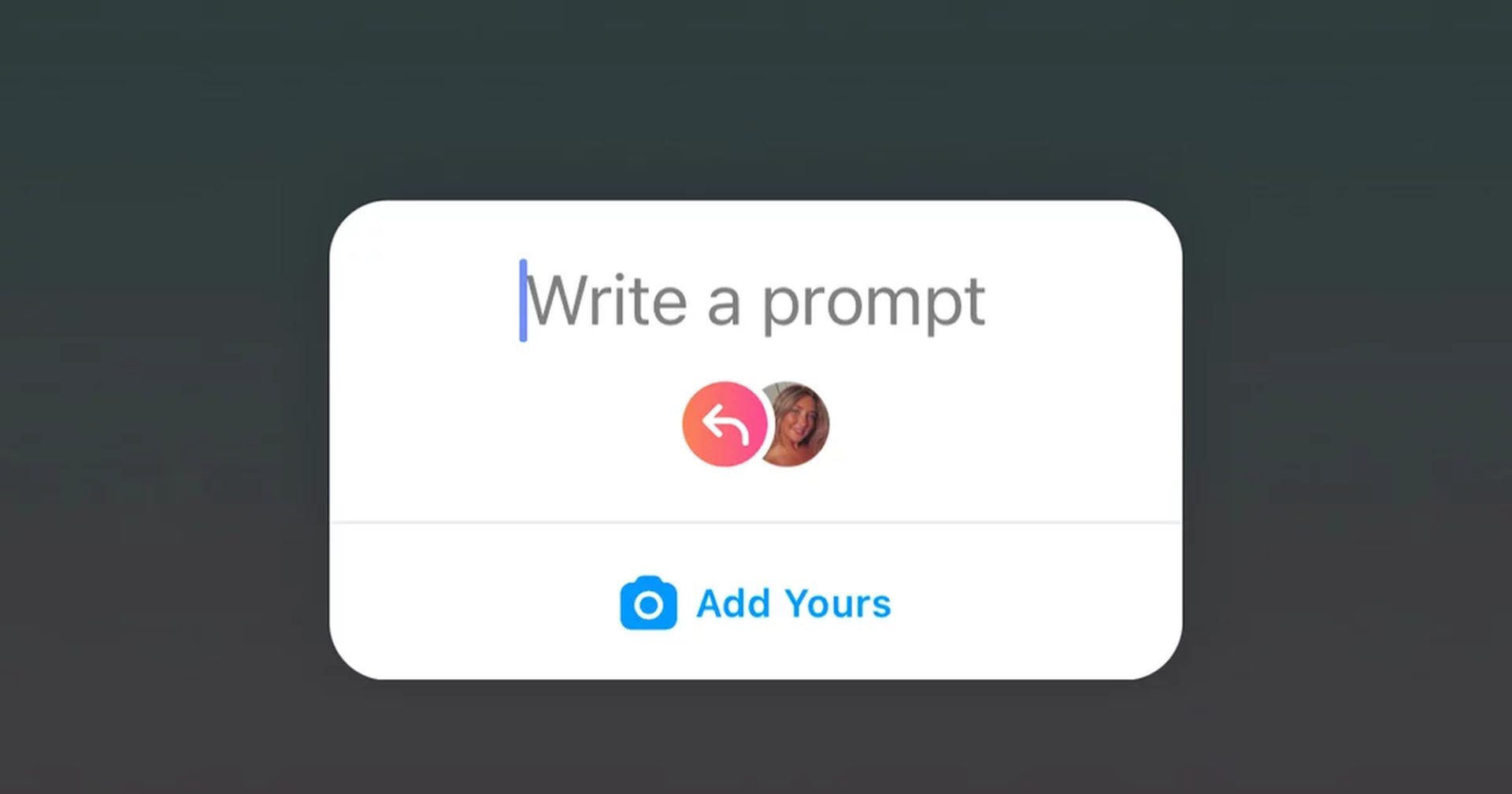Com este artigo, você pode aprender como corrigir o erro do adesivo do Instagram Add Yours que não está funcionando e seus possíveis motivos. A opção “Adicionar seu adesivo” é uma adição totalmente nova ao Instagram. O Instagram tem a opção de “Adicionar seu adesivo” à sua própria história, tornando-a parte de uma série de histórias e dando ao seu perfil uma vibração única. Use este adesivo para encorajar seus amigos a comentar sobre seus temas sugeridos ou contribuir com suas próprias ideias e experiências.
Quando se trata de popularidade global da mídia social, o Instagram está entre os principais concorrentes. Quando os usuários enviam fotos e vídeos para o site, geralmente recebem feedback positivo na forma de curtidas e comentários. As constantes mudanças do Instagram são projetadas para atrair novos usuários e manter os existentes preocupados com adesivos como Add Yours. Mas e se não estiver funcionando?
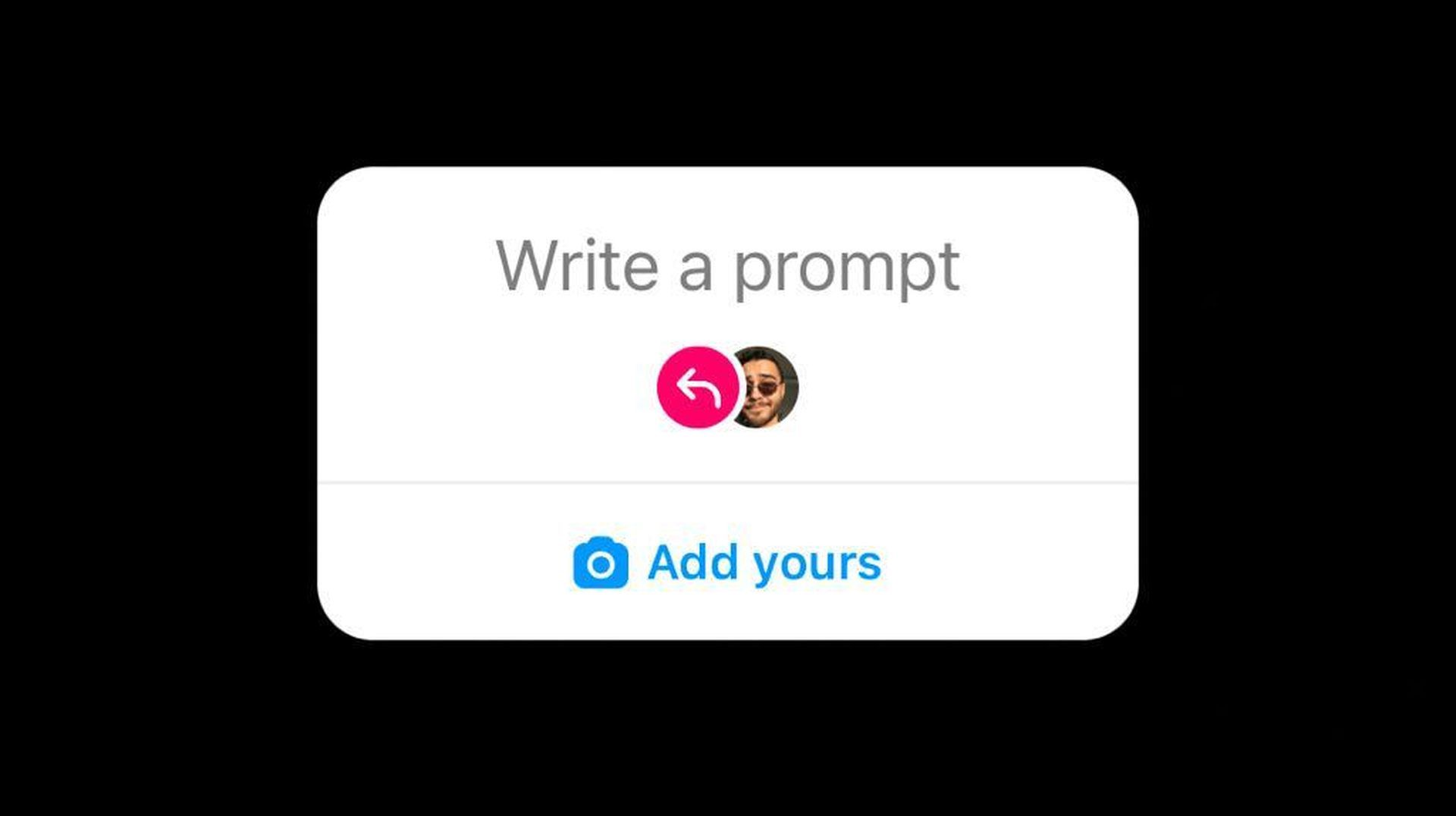
Você conhece o Artefato? É uma nova abordagem das notícias dos fundadores do Instagram
Como corrigir o erro do adesivo do Instagram Add Yours que não está funcionando?
Essa funcionalidade é relativamente nova; portanto, nem todos têm acesso a ele. Eles não conseguem usar a opção “adicione seu adesivo”. Você também tem esse problema? Estamos protegendo você; estas são as soluções possíveis para corrigir o erro de adesivo do Instagram Add Yours não está funcionando:
- Atualizar Instagram
- Reinicie seu dispositivo
- Reinstale o Instagram
- Verifique a disponibilidade do recurso
- Use uma VPN
- Tente uma conta diferente
- Alternar para o modo privado
Vamos dar uma olhada mais de perto neles.
Atualizar Instagram
As pessoas que não conseguem acessar o adesivo “Adicione o seu” no Instagram devem tentar a atualização mais recente. O adesivo “Adicione o seu” do Instagram pode começar a funcionar novamente quando você atualizar para a versão mais recente do aplicativo. Atualize para a versão mais recente do Instagram em seu dispositivo iOS na App Store. Os usuários do Android podem obter a atualização na Google Play Store.
Inicie o aplicativo e procure por “Instagram” na barra de pesquisa para acessá-lo em ambas as plataformas. Você poderá atualizar se quiser. Selecione-o e aguarde a conclusão da instalação da atualização. Se o problema persistir após a instalação da atualização, tente as seguintes etapas de solução de problemas.
Reinicie seu dispositivo
Tente reiniciar seu dispositivo se o adesivo “Adicione o seu” do Instagram não estiver funcionando corretamente. Se você estiver tendo algum desses problemas comuns com o Instagram, tentar reiniciar o dispositivo pode ajudar. De fato, muitas avarias podem ser resolvidas apenas reiniciando o equipamento. Isso ocorre porque encerra todo e qualquer programa em segundo plano, o que pode estar causando o problema. Incluindo congelamentos e travamentos de aplicativos, ele resolve quase todos os problemas.
Apenas pressionando e segurando o botão liga / desliga por três segundos, você pode reiniciar o dispositivo. Selecione “Reiniciar” no menu pop-up. Verifique se o problema persiste após reiniciar o dispositivo.
Reinstale o Instagram
Às vezes, desinstalar e reinstalar um aplicativo é a única opção para corrigir problemas persistentes. O adesivo “Adicione o seu” do Instagram não está aparecendo? Tente reinstalar o aplicativo. Toque e segure o ícone do aplicativo em seu dispositivo móvel para usar esse recurso (iOS ou Android). Para remover um aplicativo, deslize-o para fora da tela do seu iPhone ou toque na opção Desinstalar no seu smartphone Android. Inicie as lojas de aplicativos apropriadas após desinstalar o programa e reinstale-o. Verifique se o problema ainda existe.
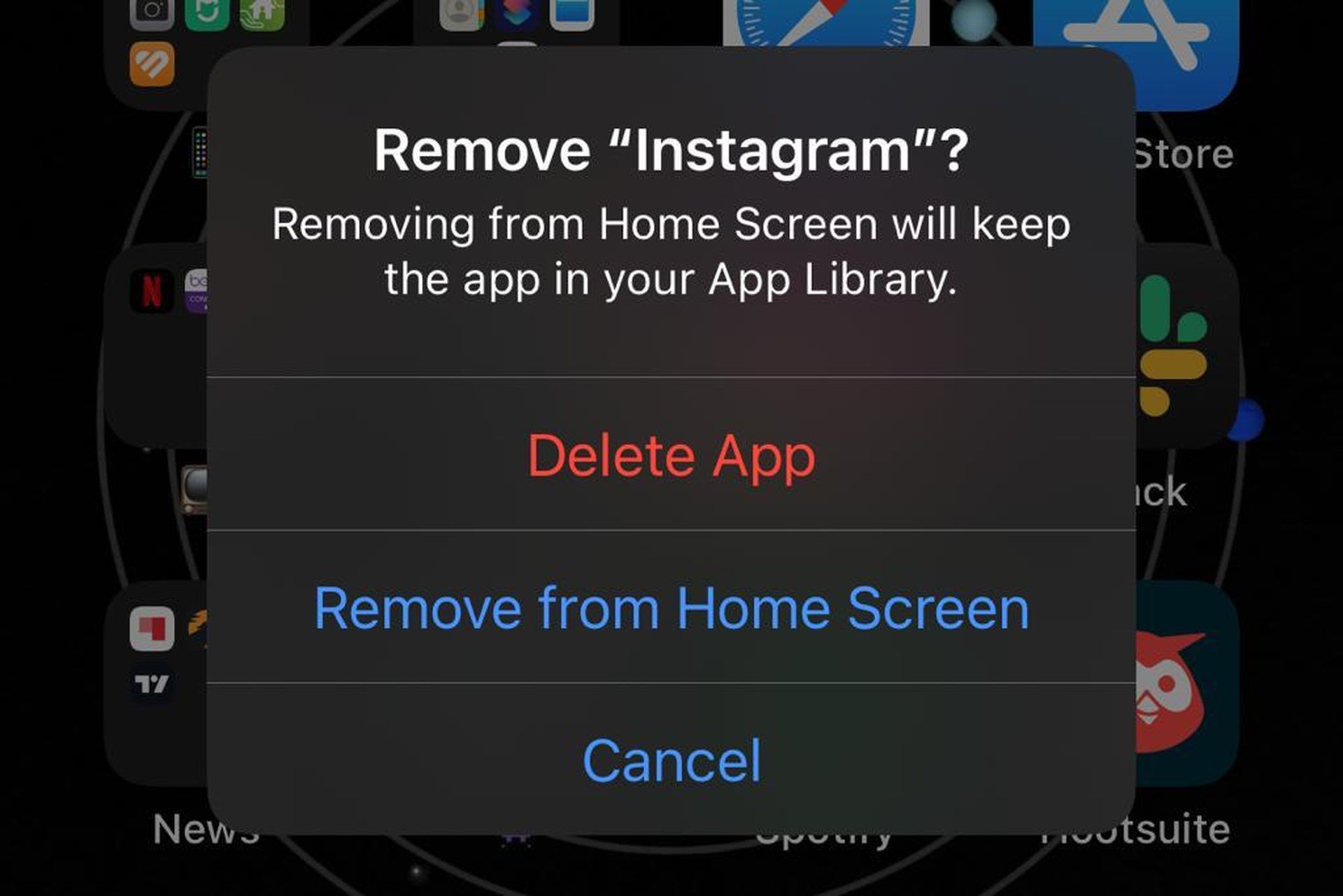
Verifique a disponibilidade do recurso
Observe que esse recurso pode ainda não estar disponível em sua região. Devido a restrições gráficas, vários países europeus e japoneses não terão acesso ao futuro. Além disso, a funcionalidade ainda não foi disponibilizada em todos os países. Descubra se esse novo recurso foi lançado em sua área. A plataforma de mídia social Instagram oferece um local ideal para fazer isso. Se essa função não estiver disponível em seus telefones, talvez ainda não seja lançada em sua área.
Use uma VPN
O Instagram restringe a disponibilidade de novos recursos a alguns países por vez. O Instagram libera a nova versão para todos depois de receber feedback dos usuários beta. Talvez o adesivo ‘Adicione o seu’ não esteja comumente disponível onde você está.
Se for esse o caso, uma VPN é um caminho a percorrer (VPN). O endereço IP do seu dispositivo será alterado momentaneamente, permitindo que você use o serviço. Para verificar se a função “Add Yours” está funcionando, você pode conectar o dispositivo a servidores nos Estados Unidos. Se a função ainda não estiver ativa, você está sem sorte e terá que tentar outra abordagem.
Tente uma conta diferente
Várias contas no mesmo dispositivo causaram problemas no passado, em que o usuário não conseguia acessar todas as funções da conta. Além disso, se você tiver mais de uma conta, veja se consegue ativar o recurso em alguma delas.
Mesmo que você não consiga obtê-lo em sua conta principal, poderá obtê-lo em uma conta secundária. Como o problema está dentro do próprio Instagram, não há necessidade de tomar nenhuma medida tecnológica para corrigi-lo. Só o Instagram sabe a causa disso. Pode ser o resultado de suas configurações do Instagram ou porque você usou toda a sua cota diária de opções “Adicione o seu”.
Alternar para o modo privado
Alguns usuários reclamaram online que não podem acessar a opção “Adicione o seu” até que seu perfil seja tornado público. Como um bônus adicional, definir a conta como privada garante que o recurso continue funcionando corretamente. Se você está procurando uma solução para o problema, pode usar a mesma estratégia. Este é o procedimento que você deve seguir.
- Inicie o Instagram e insira seus detalhes de login.
- Para acessar o menu, pressione os três pontos verticais no canto superior direito da tela.
- Para ativar a configuração de conta privada, navegue até Configurações > Privacidade > Privacidade da conta > e clique no botão de alternância.
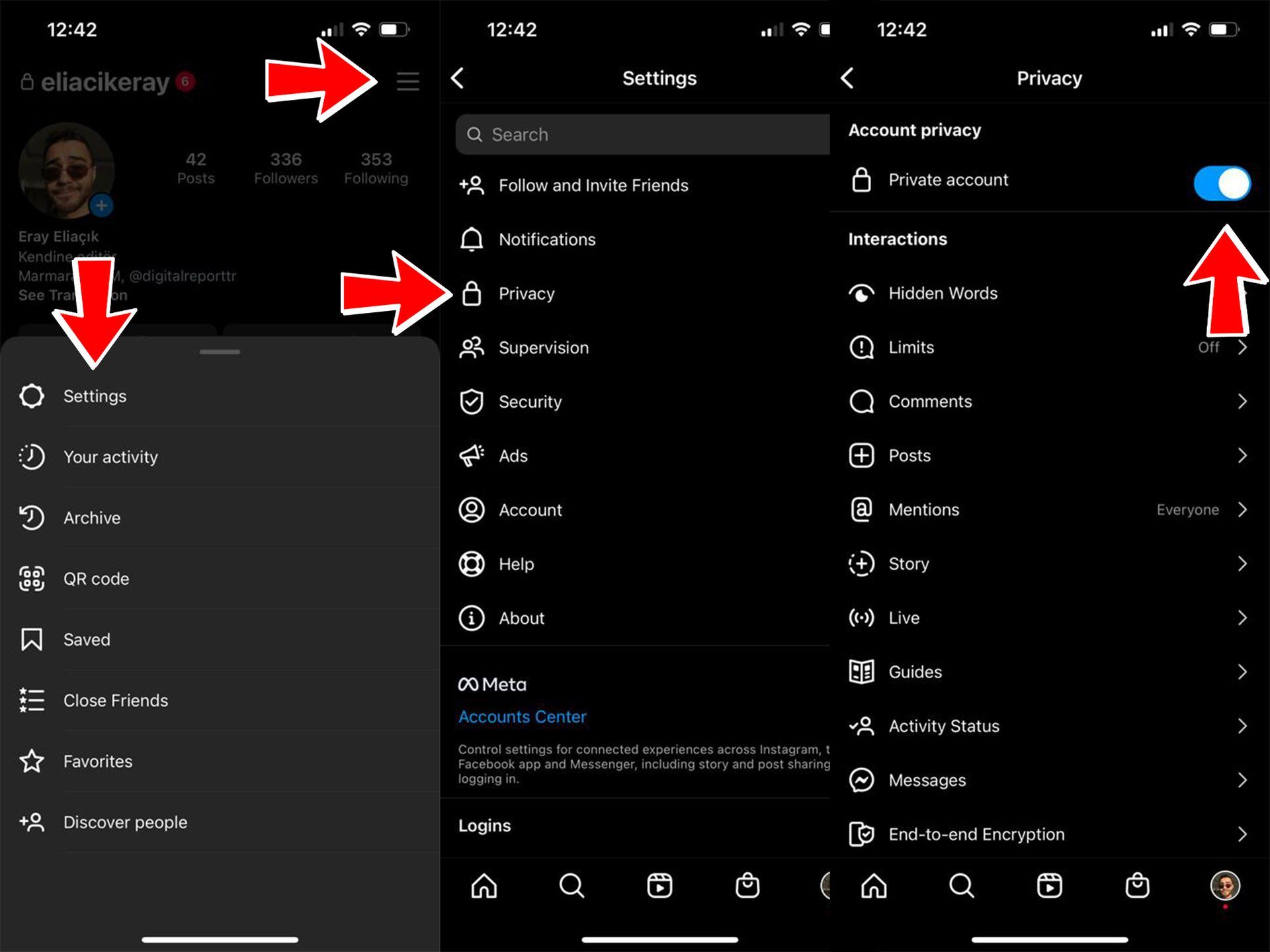
- Teste para ver se o problema ainda existe.
Source: O adesivo Add Yours do Instagram não está funcionando: como corrigi-lo?